Για να αποθηκεύσουμε ένα image των Windows 7 που έχει δημιουργηθεί με τη διαδικασία του Sysprep θα χρειαστούμε τη βοήθεια ορισμένων εργαλείων που μας προσφέρει η Microsoft, όπως το Microsoft Deployment Toolkit (MDT). Ωστόσο, υπάρχουν ορισμένες εναλλακτικές μέθοδοι αποθήκευσης του Sysprep image χρησιμοποιώντας ένα δίσκο WinPE.
Ο δίσκος WinPE (Windows Preinstallation Enviroment) είναι στην ουσία μία περιορισμένη έκδοση των Windows που τρέχει εξ ολοκλήρου στη RAM του υπολογιστή, αφού φορτωθεί από το CD ή usb flash, και μπορούμε να τον διαχειριστούμε μέσα από τη γραμμή εντολών.
Η Microsoft δε προσφέρει έτοιμο τον δίσκο WinPE οπότε θα χρειαστεί να τον δημιουργήσουμε από την αρχή χρησιμοποιώντας το εργαλείο Windows Automated Installation Kit (WAIK) για τα Windows 7. Στο συγκεκριμένο άρθρο θα επικεντρωθούμε μόνο στη διαδικασία δημιουργίας του δίσκου WinPE ενσωματώνοντας το εργαλείο imagex.exe που θα μας βοηθήσει στην αποθήκευση και έπειτα στην εφαρμογή του Sysprep image κατά τη διαδικασία του Windows 7 Deployment στους υπολογιστές μιας επιχείρησης.
Δείτε στα παρακάτω βήματα πώς να δημιουργήσετε ένα βασικό δίσκο WinPE στα Windows 7.
Δημιουργία δίσκου WinPE με ImageX.exe
Αρχικά, θα χρειαστεί να εγκαταστήσετε στον Windows 7 υπολογιστή σας το Windows Automated Installation Kit (WAIK).
Στη συνέχεια, βρείτε τον φάκελο Microsoft Windows AIK στα προγράμματα του μενού Έναρξη (Start) και ανοίξτε τη Γραμμή εντολών για τα εργαλεία ανάπτυξης (Deployment Tools Command Prompt).
Πληκτρολογήστε την παρακάτω εντολή για να αντιγραφούν τα περιεχόμενα του WinPE φακέλου σε ένα νέο φάκελο που θα δημιουργηθεί αυτόματα με το όνομα winpe.
Για έκδοση 32-bit:
Για έκδοση 64-bit:
copype.cmd amd64 c:\winpe[/do]
Ανάλογα με την έκδοση του δίσκου WinPE που θέλετε να δημιουργήσετε θα χρειαστεί να το δηλώσετε στην εντολή αντιγραφής. Έτσι, για 32-bit χρησιμοποιήστε την παράμετρο x86 και για 64-bit την παράμετρο amd64. Μη σας προβληματίζει η ονομασία amd64, ισχύει και για Intel 64-bit επεξεργαστές.
Επίσης, στο τελευταίο μέρος της εντολής c:\winpe μπορείτε να προσθέσετε μία διαφορετική τοποθεσία και ονομασία του φακέλου που θα δημιουργηθεί. Για παράδειγμα, αν δημιουργείτε δύο διαφορετικές εκδόσεις για κάθε αρχιτεκτονική επεξεργαστή μπορείτε να δώσετε τα ονόματα winpex86 και winpex64 ώστε να μπορείτε να ξεχωρίσετε ευκολότερα τις δύο διαφορετικές εκδόσεις.
Έπειτα, πληκτρολογήστε την εντολή dir για το φάκελο που δημιουργήσατε για να ελέγξετε τα περιεχόμενα του.
c:\winpe> dir[/do]Το αρχείο winpe.wim που βρίσκεται στο φάκελο θα το αντιγράψουμε στον φάκελο ISO μετονομάζοντάς το παράλληλα ως boot.wim, πληκτρολογώντας την ακόλουθη εντολή.
c:\winpe> copy c:\winpe\winpe.wim c:\winpe\ISO\Sources\boot.wim[/do]Αμέσως μετά, θα αντιγράψουμε το εργαλείο imagex.exe από τον φάκελο εγκατάστασης του WAIK που βρίσκεται στα Αρχεία Εφαρμογών (Program Files) στον φάκελο ISO του WinPE με την παρακάτω εντολή.
c:\winpe> copy “c:\program files\Windows AIK\Tools\x86\imagex.exe” c:\winpe\ISO[/do]Λόγω των κενών διαστημάτων που υπάρχουν σε ένα φάκελο της παραπάνω διαδρομής την τοποθετούμε ανάμεσα στα σύμβολα “ “ έτσι ώστε να αναγνωριστεί σωστά από τη γραμμή εντολών.
Τέλος, θα δημιουργήσουμε το αρχείο .iso του δίσκου WinPE στον φάκελο winpe όπως υποδεικνύει το τρίτο σκέλος της παρακάτω εντολής.
c:\winpe> oscdimg.exe –n –bc:\winpe\etfsboot.com c:\winpe\ISO c:\winpe\winpe.iso[/do]Αυτό ήταν! Πλέον μπορείτε να εγγράψετε το αρχείο winpe.iso που μόλις δημιουργήσατε σε ένα CD/DVD ή να δημιουργήσετε ένα usb boot disk για να έχετε τη δυνατότητα εκκίνησης του δίσκου WinPE από ένα usb flash δίσκο.
Διαβάστε τη συνέχεια της στρατηγικής Think Image Deployment των Windows 7 για τη δική σας επιχείρηση στο εγχειρίδιο Windows 7 Deployment που διατίθεται δωρεάν από το Techster.gr.


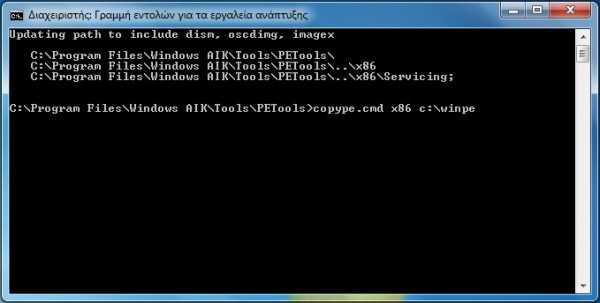
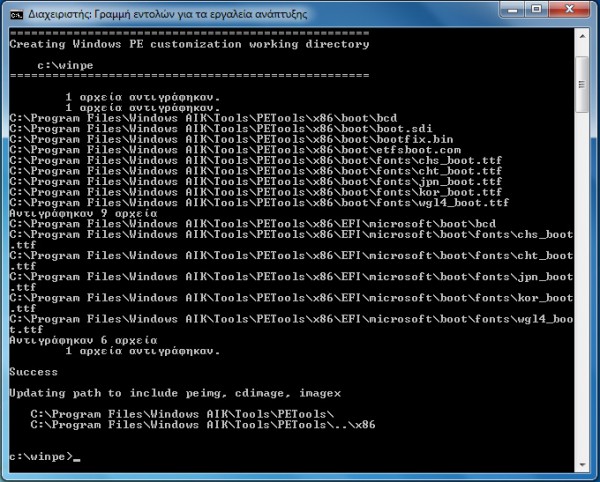

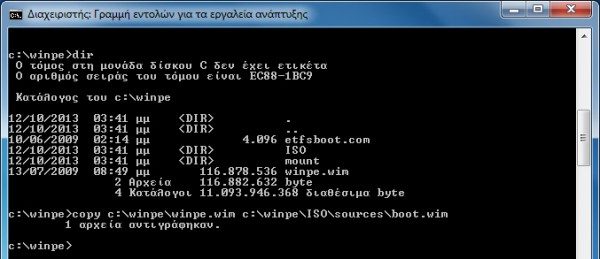




Be the first to comment